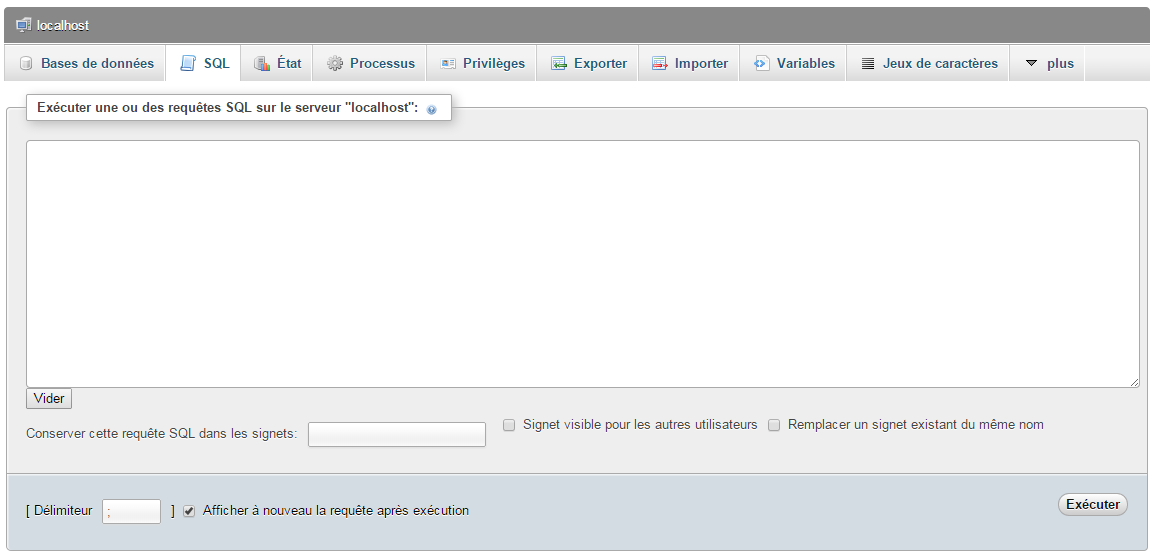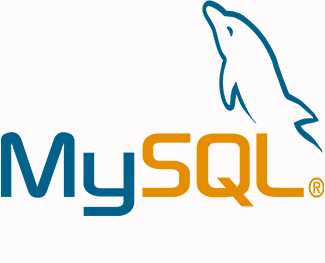Cài đặt MySQL và tham quan PHPMyAdmin
Trong bài đầu tiên này chúng ta sẽ tìm hiểu cách cài đặt MYSQL và tham quan sơ qua hệ quản trị CSDL MySQL. Thật ra ban đầu mình muốn bỏ qua bài này nhưng sợ một số ban newbie sẽ không hiểu nên mình đưa vào thành một bài luôn cho tiện trình bày.

1. Cài đặt MYSQL
Để cài đặt MySQL rất đơn giản bạn chỉ cần download một Web Server ảo. Hiện nay có rất nhiều chương trình tạo máy chủ ảo như:
- Vertrigo
- XAMPP
- WAMPP
- ..
Với tôi thì tôi sẽ chọn Vertrigo và tôi cũng có một bài hướng dẫn rồi nên theo tôi bạn cũng nên cài đặt nó luôn cho tiện.
Bây giờ bạn vào bài hướng dẫn cài đặt vertrigo để xem qua cách cài vertrigo nhé.
Bài viết này được đăng tại [free tuts .net]
2. Tham quan PHPMyAdmin của MYSQL
Sau khi cài đặt xong bạn vào trình duyệt gõ đường dẫn sau: http://localhost/phpmyadmin/ và sẽ xuất hiện một ô đăng nhập như sau:
Tại đây nếu bạn cài Vertrigo thì bạn sẽ nhập username là root và password là vertrigo. Với các phần mềm khác thì tùy thuộc vào password mà bạn đã đặt, riêng đối với username vẫn là root.
Sau khi đăng nhập vào bạn sẽ thấy một giao diện tổng quát như sau:
Chúng ta quan tâm đến hai vị trí mà tôi đã bôi đỏ:
- Danh sách data: Là danh sách các database hiện có trong hệ thống
- Các tiện ích sử dụng: Là các chức năng tiện ích như SQL là mở trình editor, Exporter là import dữ liệu, Exporter là hơi xuất dữ liệu. Chức năng này tùy thuộc vào giao diện hiện tại mà hiển thị những tool khác nhau.
3. Viết câu truy vấn trong PHPMyAdmin
Để viết câu truy vấn trong PHPMyAdmin thì bạn click vào chức năng (tab) SQL và dán code hoặc nhập code vào, sau đó click vào nút Execute để thực thi.
# Lời kết
Thật ra thì tôi hay sử dụng SqlYog để dễ quản lý database hơn, còn bạn mới học thì nên sử dụng PHPMyAdmin. Hy vọng qua bài này bạn sẽ biết cách cài đặt MySQL và biết cách đăng nhập vào PHPMyAdmin.

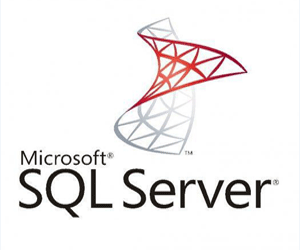 Thiết lập ID tăng tự động với Identity trong SQL Server
Thiết lập ID tăng tự động với Identity trong SQL Server  Khóa ngoại (Foreign Key) trong MySQL
Khóa ngoại (Foreign Key) trong MySQL  Mô hình thực thể mối kết hợp (ER)
Mô hình thực thể mối kết hợp (ER) 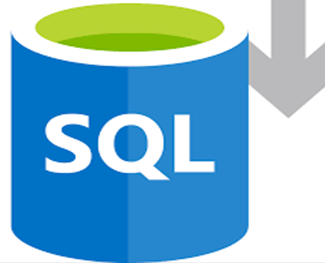 Gộp dữ liệu với UNION và UNION ALL trong SQL
Gộp dữ liệu với UNION và UNION ALL trong SQL 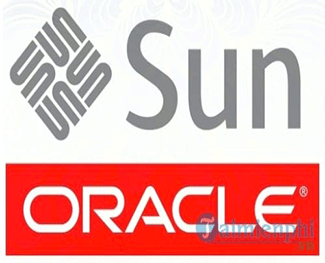 Hàm Hàm TO_DATE trong Oracle
Hàm Hàm TO_DATE trong Oracle  Cách khai báo biến trong PHP, các loại biến thường gặp
Cách khai báo biến trong PHP, các loại biến thường gặp  Download và cài đặt Vertrigo Server
Download và cài đặt Vertrigo Server  Thẻ li trong HTML
Thẻ li trong HTML  Thẻ article trong HTML5
Thẻ article trong HTML5  Cấu trúc HTML5: Cách tạo template HTML5 đầu tiên
Cấu trúc HTML5: Cách tạo template HTML5 đầu tiên  Cách dùng thẻ img trong HTML và các thuộc tính của img
Cách dùng thẻ img trong HTML và các thuộc tính của img  Thẻ a trong HTML và các thuộc tính của thẻ a thường dùng
Thẻ a trong HTML và các thuộc tính của thẻ a thường dùng 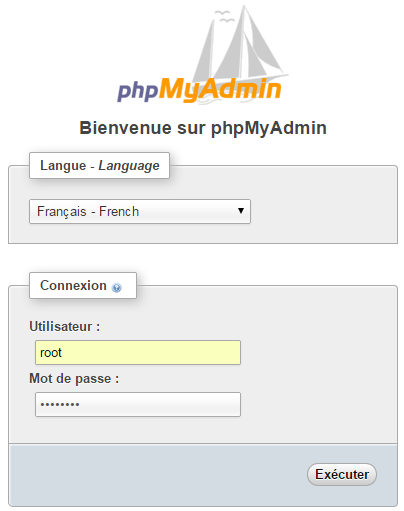
.PNG)